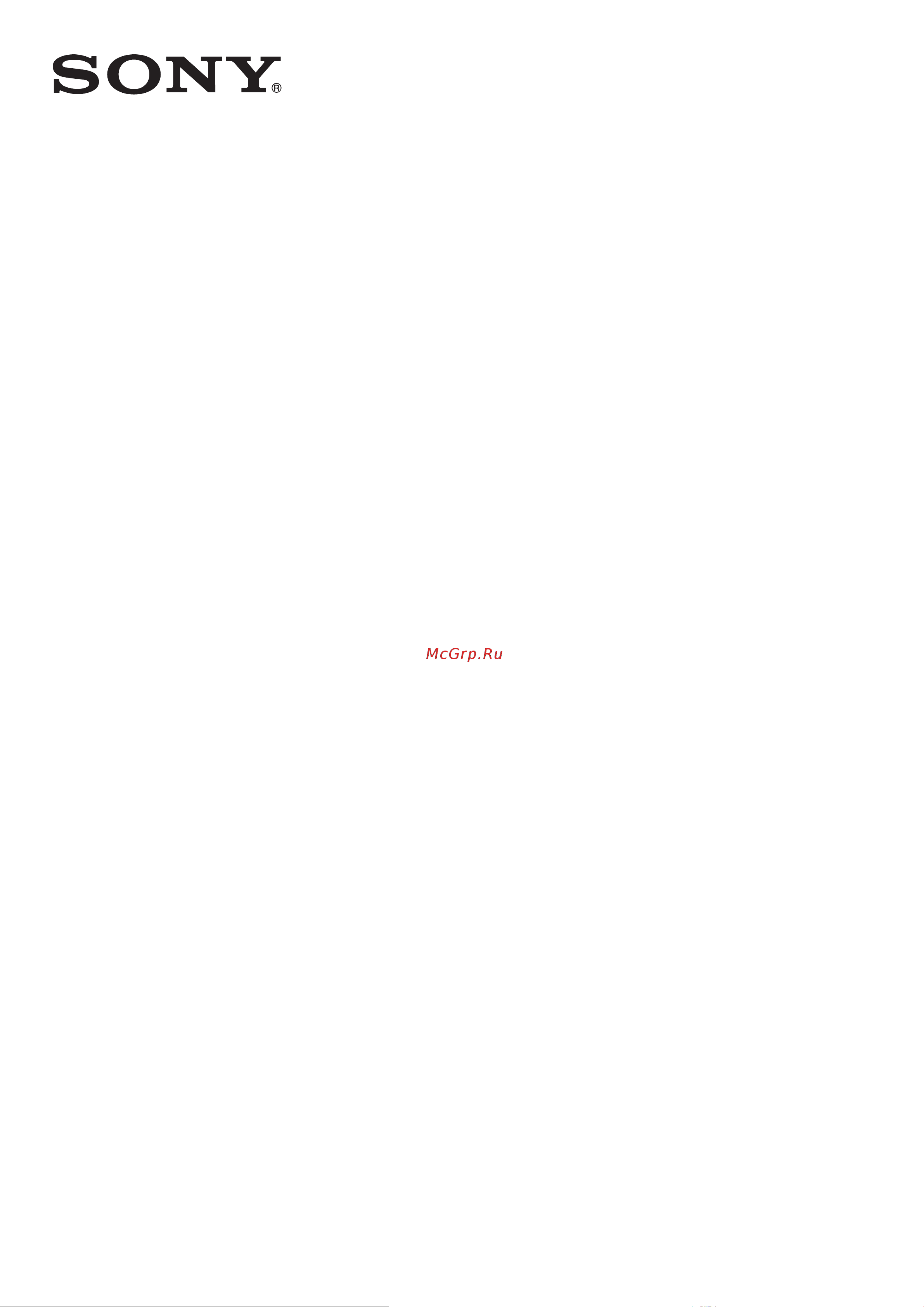Sony Xperia T2 Ultra Dual (D5322) Руководство по эксплуатации онлайн
Содержание
- Загрузка приложений 30 2
- Интернет и сети 31 2
- Начало работы 2
- Основы 13 2
- Синхронизация данных на устройстве 38 2
- Содержание 2
- Ввод текста 52 3
- Вызовы 57 3
- Контакты 5 3
- Основные параметры 0 3
- Передача сообщений и чат 72 3
- Fm радио 5 4
- Видео 06 4
- Камера 7 4
- Музыка 9 4
- Фотографии и видео в альбоме 9 4
- Электронная почта 75 4
- Интеллектуальные приложения и функции экономящие ваше время 118 5
- Календарь и будильник 23 5
- Поддержка и техобслуживание 129 5
- Путешествия и карты 121 5
- Связь с устройствами 09 5
- Специальные возможности 127 5
- Начало работы 7
- О руководстве по эксплуатации 7
- Обзор 7
- Сборка 8
- Установка микро sim карт 8
- Экран устройства защищен пластиковой пленкой необходимо снять эту пленку перед использованием сенсорного экрана иначе сенсорный экран может работать неправильно 8
- Зачем нужна учетная запись google 10
- Защита экрана 10
- Первое использование устройства 10
- Зарядка устройства 11
- Светодиодный индикатор состояния аккумулятора 12
- Использование сенсорного экрана 13
- Касание 13
- Касание и удерживание 13
- Основы 13
- Проведение пальцем 14
- Сжатие и разведение пальцев 14
- Блокировка и разблокировка экрана 15
- Начальный экран 15
- Пролистывание 15
- Панели начального экрана 16
- Параметры начального экрана 16
- Экран приложений 17
- Перемещение по приложениям 18
- Мини приложения 19
- Виджеты 20
- Ярлыки и папки 20
- Фоновые рисунки и темы 21
- Режимы экономии энергии 22
- Управление аккумулятором и электропитанием 22
- Обзор режима stamina 23
- Создание снимка экрана 23
- Уведомления 24
- Варианты отображения уведомлений на заблокированном экране 25
- Задание уровня уведомлений для приложения 25
- Индикатор уведомлений 25
- Управление уведомлениями на заблокированном экране 25
- Уровни и параметры уведомлений для конкретных приложений 25
- Значки в строке состояния 26
- Значки состояния 26
- Значки уведомлений 27
- Обзор приложений 28
- Google play это официальный интернет магазин google для загрузки приложений игр музыки фильмов и книг здесь можно найти как платные так и бесплатные приложения перед загрузкой содержимого из google play убедитесь в наличии рабочего подключения к интернету лучше по сети wi f 30
- Безопасность 30
- Если на вашем устройстве разрешена загрузка содержимого из источников помимо google play вы можете загружать приложения напрямую с других веб сайтов руководствуясь соответствующими инструкциями 30
- Загрузка приложений 30
- Загрузка приложений из google play 30
- Загрузка приложений из других источников 30
- Коснитесь объекта чтобы просмотреть подробную информацию о нем и следуйте инструкциям по установке 30
- Коснитесь ок 30
- Найдите и коснитесь play store 30
- Найдите нужный объект для загрузки просмотрев категории приложений или воспользовавшись функцией поиска 30
- Перейдите на начальный экран и коснитесь 30
- Перетащите вправо ползунок рядом с неизвестные источники 30
- Разрешение загрузки приложений из других источников 30
- Чтобы свести к минимуму плату за передачу данных 30
- Интернет и сети 31
- Параметры интернета и mms 31
- Просмотр веб страниц 31
- Параметры wi fi 33
- Совместное использование мобильного интернета 34
- Управление трафиком данных 35
- Выбор sim карты для передачи данных 36
- Выбор мобильных сетей 36
- Виртуальные частные сети vpn 37
- Синхронизация данных на устройстве 38
- Синхронизация с microsoft exchange activesync 38
- Синхронизация с учетными записями веб служб 38
- Доступ к параметрам 40
- Звук сигнал вызова и громкость 40
- Основные параметры 40
- Параметры настройки режима не беспокоить 41
- Установка исключений для режима не беспокоить 41
- Защита sim карты 42
- Использование нескольких sim карт 43
- Закрепление экрана 44
- Параметры экрана 44
- Блокировка экрана 45
- Заставка 45
- Автоматическая разблокировка устройства 46
- Настройка автоматической разблокировки устройства 47
- Подключение к достоверным устройствам bluetooth 47
- Обеспечение безопасности при использовании достоверных устройств 48
- Подключение к достоверным местоположениям 48
- Использование пользовательских местоположений 49
- Предотвращение блокировки устройства во время его ношения 49
- Дата и время 50
- Использование распознавания режима ношения 50
- Параметры языка 50
- Mobile bravia engine 51
- Улучшение параметров звука 51
- Ввод текста 52
- Экранная клавиатура 52
- Телефонная клавиатура 53
- Ввод текста с помощью голоса 54
- Панель приложений 54
- Редактирование текста 54
- Персональная настройка экранной клавиатуры 55
- Вызовы 57
- Выполнение вызовов 57
- Использование автоответчика 58
- Ответ на входящий вызов 58
- Отображение и сокрытие вашего телефонного номера 58
- Отклонение вызова текстовым сообщением 59
- Использование журнала вызовов 60
- Текущие вызовы 60
- Переадресация вызовов 61
- Ограничение вызовов 62
- Конференции 63
- Несколько вызовов 63
- Голосовая почта 64
- Экстренные вызовы 64
- Другие способы переноса контактов 65
- Контакты 65
- Перенос контактов 65
- Перенос контактов с использованием учетной записи в интернете 65
- Перенос контактов с помощью компьютера 65
- Поиск и просмотр контактов 66
- Добавление и редактирование контактов 67
- Добавление медицинской информации и экстренных контактов 68
- Избранные контакты и группы 69
- Как избежать дублирующихся записей в приложении контакты 70
- Отправка информации о контакте 70
- Создание резервной копии контактов 71
- Передача сообщений и чат 72
- Чтение и отправка сообщений 72
- Упорядочение сообщений 73
- Вызов из сообщения 74
- Параметры передачи сообщений 74
- Текстовый чат и видеочат 74
- Настройка электронной почты 75
- Отправка и получение электронной почты 75
- Электронная почта 75
- Упорядочение электронных писем 76
- Параметры учетной записи электронной почты 77
- Для прослушивания избранных музыкальных композиций и аудиокниг используйте приложение музыка 79
- Можно использовать программное обеспечение xperia companion для передачи мультимедийных файлов между компьютером и устройством узнайте больше и загрузите приложение xperia companion на следующих веб страницах для windows http support sonymobile com tools xperia companion для mac http support sonymobile com tools xperia companion mac 79
- Музыка 79
- Передавать музыку с компьютера на устройство можно несколькими способами 79
- Передача музыки на устройство 79
- Подключите устройство к компьютеру с помощью кабеля usb и перетащите музыкальные файлы непосредственно в диспетчер файлов на компьютере см раздел управление файлами с помощью компьютера на странице 133 79
- Приложение музыка может поддерживать не все форматы музыкальных файлов чтобы получить дополнительные сведения о поддерживаемых форматах и использовании мультимедийных файлов аудио изображения и видео загрузите документацию по вашему устройству на странице www sonymobile com support 79
- Прослушивание музыки 79
- Только для пользователей window 79
- Начальный экран приложения музыка 80
- Меню начального экрана приложения музыка 81
- Обмен музыкой 82
- Списки воспроизведения 82
- Распознавание музыки с помощью trackid 83
- Улучшение параметров звука 83
- Fm радио 85
- Прослушивание радио 85
- Избранные радиоканалы 86
- Параметры звука 86
- Камера 87
- Фотосъемка и запись видео 87
- Добавление географического положения к фотографиям 88
- Использование функции изменения масштаба 88
- Распознавание лиц 88
- Ar эффекты 89
- Обзор параметров режима съемки 89
- Общие настройки камеры 89
- Режим размытия фона 89
- Ручной режим 89
- Суперавторежим 89
- Эффект изображения 89
- Sweep panorama 90
- Timeshift burst 90
- Загрузка приложений камеры 90
- Ретуширование портрета 90
- Баланс белого 91
- Быстрый запуск 91
- Выбор между включением и выключением звука затвора 91
- Геометки 91
- Данные можно сохранять на съемной sd карте или на внутреннем накопителе устройства 91
- Добавьте к фотографии метку с подробной информацией о месте съемки 91
- Звук 91
- Используйте параметры быстрого запуска для включения камеры во время блокировки экрана 91
- Определите область фокусировки а затем пальцем коснитесь экрана камеры фотосъемка производится как только палец отрывается от экрана 91
- Съемка касанием 91
- Хранение данных 91
- Этот параметр доступен только в режиме съемки вручную и позволяет настроить цветовой баланс в соответствии с условиями освещения кроме того вы можете вручную настроить значение экспозиции в диапазоне от 2 0 ev до 2 0 ev например можно увеличить яркость изображения или уменьшить общую экспозицию касаясь элементов управления плюс или минус соответственно когда отображается значок параметра баланс белого 91
- Автотаймер 92
- Автотаймер позволяет делать фотографии не держа устройство в руках данная функция используется для съемки автопортретов или групповых фотографий чтобы в кадр смогли попасть все присутствующие автотаймер можно также использовать чтобы избежать сотрясения камеры во время фотосъемки 92
- Включите камеру 92
- Выберите параметр для настройки затем отредактируйте его 92
- Для отображения всех параметров коснитесь 92
- Настройка параметров фотокамеры 92
- Настройки функции фокусировки определяют какая часть фотографии должна оставаться четкой если включен режим постоянной автоматической фокусировки камера постоянно настраивает фокус так чтобы область в фокусной рамке всегда оставалась четкой 92
- Обзор параметров фотокамеры 92
- Параметры фотокамеры 92
- Перед фотосъемкой выберите разрешение и соотношение сторон изображения для фотографий в более высоком разрешении требуется больше памяти 92
- Разрешение 92
- Режим фокусировки 92
- Этот параметр доступен только в режиме съемки вручную 92
- Выбрав большее значение чувствительности iso можно уменьшить размытие изображения вызванное недостаточным освещением или перемещением объектов съемки кроме того если вы хотите получить яркое изображение даже при недостаточном освещении или в темноте вы можете установить более высокое значение чувствительности iso 93
- Измерение 93
- Используйте параметр hdr расширенный динамический диапазон для фотосъемки в сильном контровом свете или в условиях повышенной контрастности hdr компенсирует потерю деталей и позволяет получить изображение с надлежащей видимостью как в темных так и в светлых областях 93
- Эта функция позволяет автоматически выставлять сбалансированную экспозицию измеряя поток света падающий на объект фотосъемки 93
- Этот параметр доступен только в режиме съемки вручную 93
- Вспышка 94
- Вспышка используется для съемки в условиях слабого или контрового света при касании значка вспышки 94
- Вы можете зарегистрировать лица в приложении камера чтобы камера автоматически фокусировалась на них когда они попадут в видоискатель 94
- Выбор условий съемки 94
- Можно настроить предварительный просмотр фотографий и видеозаписей сразу после съемки 94
- На экране камеры вы сможете воспользоваться следующими функциями 94
- Предварительный просмотр 94
- При фотосъемке устройство трудно удерживать в устойчивом положении функция стабилизации изображения помогает компенсировать небольшие смещения камеры 94
- Распознавание лиц 94
- Стабилизация изображения 94
- Функция выбора условий съемки позволяет быстро настроить камеру для съемки в типичных ситуациях при этом камера настраивает параметры под выбранные условия съемки чтобы обеспечить наилучшее качество фотографий 94
- Этот параметр доступен только в режиме съемки вручную 94
- Включите камеру 95
- Выберите параметр который нужно настроить и внесите изменения 95
- Для отображения всех параметров коснитесь 95
- Если видеокамера не выбрана коснитесь 95
- И выберите 95
- Коснитесь 95
- Настройка разрешения видео для различных форматов 95
- Обзор параметров видеокамеры 95
- Параметры видеокамеры 95
- Разрешение видео 95
- Регулировка настроек параметров камеры в режиме видеосъемки 95
- Этот параметр доступен только в режиме съемки вручную 95
- Автотаймер 96
- Автотаймер позволяет записывать видео не держа устройство в руке этот режим можно использовать для групповой видеосъемки чтобы в кадр смогли попасть все присутствующие автотаймер можно также использовать чтобы избежать сотрясения камеры во время видеосъемки 96
- Измерение 96
- Настройки параметров фокусировки определяют какая часть видеоизображения должна быть резкой если включен режим постоянной автофокусировки камера постоянно настраивает фокус так чтобы область в белой фокусной рамке всегда оставалась резкой 96
- Распознавание улыбки видео 96
- Режим фокусировки 96
- Функция распознавание улыбки используется для определения типа улыбки которая вызывает срабатывание видеокамеры 96
- Эта функция позволяет автоматически выставлять сбалансированную экспозицию измеряя поток света падающий на объект фотосъемки 96
- Эти параметры доступны только в режиме съемки вручную 96
- Этот параметр доступен только в режиме съемки вручную 96
- Steadyshot 97
- Вспышка 97
- Вспышка служит для записи видео в условиях недостаточного или контрового освещения значок вспышки видео 97
- Выберите следует ли одновременно с видео записывать также фоновый звук 97
- Выбор условий съемки 97
- Микрофон 97
- Можно настроить просмотр видеозаписей сразу после съемки 97
- Отображается только на экране видеокамеры учтите что в некоторых случаях качество видеозаписи лучше без подсветки даже при слабой освещенности 97
- При записи видео устройство трудно удерживать в устойчивом положении функция стабилизации помогает компенсировать небольшие смещения камеры 97
- Просмотр 97
- Функция выбора условий видеосъемки позволяет быстро настроить камеру используя заранее заданные параметры камера определяет оптимальный набор параметров соответствующих выбранным условиям съемки и обеспечивающих наилучшее качество видео 97
- Этот параметр доступен только в режиме съемки вручную 97
- Этот параметр доступен только в режиме съемки вручную 98
- Во время просмотра миниатюр фотографий и видео в альбоме разведите пальцы в стороны для увеличения масштаба или сведите их вместе для уменьшения масштаба 99
- Во время просмотра фотографии разведите пальцы в стороны для увеличения масштаба или сведите их вместе для уменьшения масштаба 99
- Изменение масштаба фотографии 99
- Изменение размера миниатюр 99
- Используйте приложение альбом для просмотра фотографий и видеозаписей сделанных с помощью камеры устройства а также другого аналогичного содержимого сохраненного на устройстве все фотографии и видеозаписи отображаются в хронологическом порядке в виде значков 99
- Коснитесь фотографии или видеозаписи которую необходимо просмотреть при появлении приглашения коснитесь 99
- Найдите и коснитесь альбом 99
- Перейдите на начальный экран и коснитесь 99
- Пролистайте экран влево для просмотра следующей фотографии или видеозаписи пролистайте экран вправо для просмотра предыдущей фотографии или видеозаписи 99
- Просмотр фотографий и видеозаписей 99
- Только один раз 99
- Фотографии и видео в альбоме 99
- Обмен и управление фотографиями и видеозаписями 100
- Анализ фотографий с лицами людей в альбоме 101
- Редактирование фотографий при помощи приложения фоторедактор 101
- Редактирование видеозаписей с помощью приложения создатель фильмов 102
- Скрытие фотографий и видеозаписей 102
- Меню начального экрана приложения альбом 103
- Просмотр фотографий на карте 104
- Видео 106
- Просмотр видео в приложении видео 106
- Передача видеоматериалов на ваше устройство 107
- Управление видео 107
- Служба ps video 108
- Беспроводное дублирование экрана устройства на телевизоре 109
- Воспроизведение файлов с устройств dlna certified на устройстве 109
- Обмен содержимым с устройствами dlna certified 109
- Связь с устройствами 109
- Воспроизведение файлов с вашего устройства на устройствах dlna certified 110
- Воспроизведение файлов на другом устройстве с помощью throw 111
- Адаптер usb host можно использовать для подключения к таким аксессуарам usb как съемные накопители игровые контроллеры клавиатуры и мыши с соответствующим разъемом если для аксессуара usb предусмотрен разъем micro usb адаптер usb host не требуется 112
- Выберите музыкальную категорию а затем перейдите к дорожке к которой нужно открыть общий доступ и коснитесь ее 112
- Для получения доступа к файлам и папкам на съемном usb накопителе используйте приложение диспетчера файлов например file commander 112
- Доступ к информации на съемном usb накопителе при помощи usb хост адаптера 112
- Затем найдите и коснитесь 112
- И выберите клиентское устройство для обмена содержимым дорожка начнет воспроизводиться на выбранном устройстве автоматически 112
- Как воспроизвести музыкальную дорожку на клиентском устройстве с помощью throw 112
- Коснитесь 112
- Коснитесь ок 112
- Можно играть в игры сохраненные на устройстве с помощью беспроводного контроллера серии dualshock кроме того вы можете дублировать свое устройство на экране телевизора или на другом дисплее подробнее о дублировании экрана см в соответствующем разделе руководства по эксплуатации 112
- Отключение от usb накопителя 112
- Отсоедините адаптер usb host от своего устройства 112
- Перейдите на начальный экран и коснитесь 112
- Подключение аксессуара usb с помощью адаптера usb host 112
- Подключение аксессуара usb с помощью разъема micro usb 112
- Подключение устройства к аксессуарам usb 112
- Подключение устройства к беспроводному контроллеру серии dualshock 112
- Подключите usb хочт адаптер к своему устройству а затем подсоедините адаптер к съемному usb накопителю 112
- Подключите адаптер usb host к своему устройству а затем подсоедините адаптер к аксессуару usb 112
- Подключите разъем micro usb аксессуара usb к своему устройству 112
- Убедитесь что клиентское устройство dmr или dlna настроено правильно и подключено к той же сети wi fi что и ваше устройство 112
- Чтобы отключиться от клиентского устройства коснитесь 112
- Чтобы открыть панель уведомлений перетащите вниз строку состояния затем коснитесь usb накопитель подключен 112
- Беспроводная технология bluetooth 114
- Подключение к устройству с поддержкой nfc 114
- Сканирование меток nfc 114
- Присвоение имени устройству 115
- Сопряжение с другим устройством bluetoot 115
- Настройка одним касанием 116
- Отправка и получение объектов с помощью технологии bluetoot 116
- Интеллектуальные приложения и функции экономящие ваше время 118
- Управление аксессуарами и настройками с помощью smart connect 118
- Управление аксессуарами 119
- Использование вашего устройства совместно с устройствами для фитнеса поддерживающими ant 120
- Использование устройства в качестве кошелька 120
- Использование служб местоположения 121
- Карты google и навигация 121
- Повышение точности gps 121
- Путешествия и карты 121
- Использование передачи данных во время поездок 122
- Режим безопасности в самолете 122
- Календарь 123
- Календарь и будильник 123
- Будильник и часы 124
- Жесты для увеличения размера изображения 127
- Крупный текст 127
- Простой начальный экран 127
- Специальные возможности 127
- Цветовая коррекция 127
- Talkback 128
- Замедление темпа речи 128
- Режим tty телефонного печатающего устройства 128
- Совместимость со слуховым аппаратом 128
- Xperia companion 129
- Обновление устройства 129
- Поддержка и техобслуживание 129
- Поддержка на вашем устройстве 129
- Приложение для компьютера 129
- Функция справки в меню и приложениях 129
- Обновление устройства с помощью компьютера 130
- Поиск идентификационного номера устройства 131
- Поиск потерянного устройства 131
- Память и накопитель 132
- Улучшение производительности памяти 132
- Управление файлами с помощью компьютера 133
- Режимы подключения usb 134
- Управление файлами с помощью беспроводного подключения к компьютеру 134
- Резервное копирование данных на компьютер 135
- Резервное копирование и восстановление содержимого 135
- Выполнение диагностических тестов на устройстве 136
- Резервное копирование данных с помощью приложения резервное копирование и восстановление 136
- Перезапуск и сброс вашего устройства 137
- Сброс настроек приложений 137
- Sony d5322 139
- Восстановление программного обеспечения с помощью xperia companion 139
- Использование некоторых функций и приложений описанных в этом руководстве может требовать подключения к интернету при подключении к интернету с устройства может взиматься плата за передачу данных для получения дополнительной информации обратитесь к вашему поставщику услуг беспроводной сети 139
- Некоторые из услуг и функций описанных в данном руководстве поддерживаются не во всех странах регионах не всеми сетями и или поставщиками услуг и не во всех зонах это в частности применимо к международному номеру службы экстренной помощи gsm 112 информацию о доступности услуг и возможной дополнительной плате за использование конкретной услуги или функции можно получить у оператора сети или поставщика услуг 139
- Ограничения услуг и функций 139
- Откройте xperia companion на компьютере если приложение не запустилось автоматически и нажмите восстановление по на главном экране 139
- Официальная информация 139
- Перед восстановлением программного обеспечения убедитесь что вы помните свои учетные данные google в зависимости от настроек безопасности может потребоваться ввести их для запуска устройства после восстановления программного обеспечения 139
- Подключите устройство к компьютеру с помощью кабеля usb 139
- Следуйте инструкциям на экране чтобы переустановить программное обеспечение и завершить восстановление 139
- У вас дома лежит без дела старое устройство почему бы не утилизировать его сделав это вы позволите нам повторно использовать его материалы и компоненты а также защитите окружающую среду узнайте больше о возможностях утилизации в вашем регионе на веб сайте www sonymobile com recycle 139
- Убедитесь что приложение xperia companion для windows http support sonymobile com tools xperia companion или для mac os http support sonymobile com tools xperia companion mac установлено на вашем пк или компьютере ma 139
- Утилизация устройства 139
- Это интернет версия документа печать разрешена только для частного использования 140
Похожие устройства
- Sony Xperia tipo (ST21a(i)) Руководство по эксплуатации
- Sony Xperia tipo dual (ST21a2_ST21i2) Руководство по эксплуатации
- Sony Xperia TX (LT29i) Руководство по эксплуатации
- Sony Xperia U (ST25a(i)) Руководство по эксплуатации
- Sony Xperia V (LT25i) Руководство по эксплуатации
- Sony Xperia X (F5121) Инструкция по эксплуатации
- Sony Xperia X Compact (F5321) Руководство по эксплуатации
- Sony Xperia X Dual SIM (F5122) Руководство по эксплуатации
- Sony Xperia X Performance (F8131) Руководство по эксплуатации
- Sony Xperia X Performance Dual SIM (F8132) Руководство по эксплуатации
- Sony Xperia XZ (F8331) Руководство по эксплуатации
- Sony Xperia XZ Dual SIM (F8332) Руководство по эксплуатации
- Sony Xperia XZ1 Compact (G8441) Руководство по эксплуатации
- Sony Xperia Z1 Compact (D5503) Руководство по эксплуатации
- Sony Xperia Z3 Compact (D5803_D5833) Руководство по эксплуатации
- Sony Xperia Z3 Dual (D6633) Руководство по эксплуатации
- Sony Xperia Z3+ (E6553) Руководство по эксплуатации
- Sony Xperia Z3+ Dual (E6533) Руководство по эксплуатации
- Sony Xperia Z5 Premium (E6853) Руководство по эксплуатации
- Sony CM-B1200 Руководство по эксплуатации